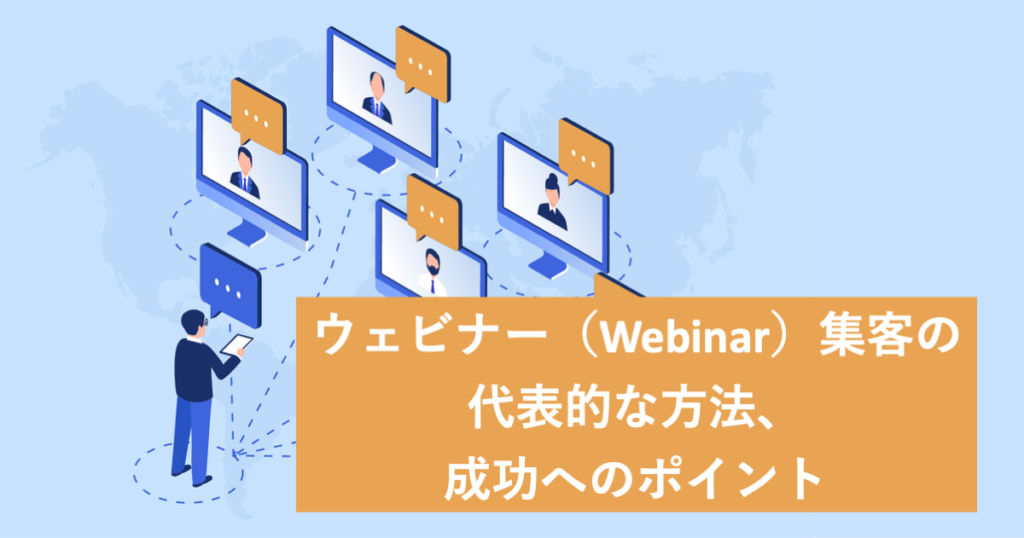ウェビナー
ブログ
ウェビナーで必須の機能5選【録画だけではない!】
ウェビナーを開催する企業が増えたことで、最近では様々な企業がウェビナーツールを開発・提供するようになりました。 ユーザー側としては選択肢が増えた一方で、数あるツールの中から最適なものを選ぶことが難しくなったと言えます。 そこで本コラムでは、今まさにウェビナーツールを選んでいるという方に向けて、ウェビナーで必須の機能を5つご紹介します。 ウェビナーで必須の機能とは? 1:主催者以外の自動音声OFF・カメラOFF機能 ウェビナーツールは、ウェビナー開催に特化したウェビナーツールの他、ウェブ会議ツールを利用して開催することもできます。 こちらのコラムでも解説しているように、SkypeやGoogle Meetといったウェブ会議ツールは、ミーティングや会議といった双方向でのコミュニケーションを目的としたツールです。 そのため、主催者と参加者という垣根なく、誰もが発言をしたり、カメラで自分の姿を映したりすることができます。 また、一般的には入室と同時にカメラとマイクがONになっているのが一般的です。 一方で、一般的にウェビナーツールの場合は主催者と参加者が区分されており、主催者側からの一方向でのコミュニケーショーンを目的としたツールです。 そのため、参加者側はウェビナー用のルームに入室してもカメラとマイクがOFFのままとなります。 また、入室後も参加者側が操作をしてカメラやマイクをONにすることはできません。 しかし、ウェビナーツールやウェビナー機能と称している場合でも、比較的小規模での利用を念頭に自動音声OFF・カメラOFF機能が搭載されていないものもあります。 そのため、円滑にウェビナーを進めるためにも、自動音声OFF・カメラOFF機能を搭載したツールを選ぶ必要があります。 2:画面共有機能 オフラインでのセミナーと同様、ウェビナーもスライドや資料を使いながら進めるのが一般的です。 そのため、画面共有機能も欠かせない機能のひとつです。 PowerPointやGoogleスライドで作成したスライドや資料を、トラブルなく表示できる機能を持ったウェビナーツールを選ぶようにしましょう。 また、ウェビナーツールの中には、画面共有時にも登壇者の顔を画面の上部や左右にワイプで表示させることができるものも存在します。 このようなツールを用いれば、対面のセミナーと同様に登壇者の表情を参加者に示しつつ必要な資料を提示できるので、オフラインでのセミナーと同じような形で違和感なく進めることが可能です。 3:録画機能 ウェビナーには、大きく2つの種類があります。 ライブ配信 事前に告知をした特定の時間にライブで配信 リアルタイムで参加者との間でコミュニケーションを図りながらウェビナーを進めることが可能 アーカイブ配信 事前に録画した映像を配信 配信前に編集したり撮り直したりすることができるので、映像に様々な工夫を凝らすことができるのはもちろん、正しい情報、伝えたい情報を配信しやすい ライブ配信とは異なり視聴時間の制限がないので、より多くの人にアプローチできる 今日のウェビナーはライブ配信が主流となっているものの、「興味はあるけれど、その時間は他の予定があるから参加できない」という人が出てきてしまいます。 そして、そのような状況を放置していては、せっかく潜在的な見込み客にアプローチするチャンスがありながらそれを取り逃してしまうことになってしまいます。 そのため、ライブ配信だけではなく、アーカイブ配信にも取り組むことをおすすめします。 そのためには、録画機能を持ったウェビナーツールを選ぶ必要があります。 4:チャット機能 前述の通り、ウェビナーツールは主催者側からの一方向でのコミュニケーションが前提となっています。 とはいえ、やはり必要に応じて参加者側からの質疑応答を受けたりしつつ、双方向でのコミュニケーションを実現できた方がウェビナーの質が向上します。 そのため、参加者からの質疑応答を受け付けることができるQ&A機能やチャット機能を持ったウェビナーツールを選ぶことをおすすめします。 そして、それらの機能は通常のチャットツールやSMSとは異なり、参加者側の匿名性を担保できる機能であることが重要です。 具体的には、参加者が発言した場合にはユーザー名や登録名を表示せず、「参加者1」「参加者2」といった表示になるといった形です。 5:ステータス管理機能 事前に申し込んだからといって、必ずしも全員が当日ウェビナーに参加するとは限りません。 申込後にキャンセルをする人が一定数発生します。 あるいは、キャンセルの連絡をせずに当日参加をしないという人も出てきます。 一方で、ウェビナーを実施した後はインサイドセールスやメールでのアプローチを行い、アポ獲得を目指す必要があります。 その際に適切なアプローチをするためにも、「参加者」「申込者(参加せず)」「キャンセル」といった形で各人のステータスを管理できる機能が必要になります。 これらの機能を持ったウェビナーツールとは? そして、前項で取り上げたような機能を持ったウェビナーツールには、下記のようなものがあります。 Zoomウェビナー ウェブ会議ツールとして有名なZoomのウェビナー機能が、Zoomウェビナー ウェブ会議用のZoomミーティングとは異なり、Zoomウェビナーでは主催者と特定のパネリストだけがカメラON/OFFや音声での通話、画面共有の操作などを実行可能 質疑応答を受け付けて双方向でのコミュニケーションを図ることもできる 【製品サイト】 https://zoom.us/jp-jp/webinar.html meet in ウェブブラウザベースで利用することができるウェブ会議・商談ツール ウェビナー機能を備えているため、ウェビナーツールとして利用することも可能 チャットを送受信したり、主催者が任意に選択した参加者に対して一時的に発言を許可したりして双方向でのコミュニケーションが可能 申込ページを作成したり、当日アクセスするためのURLを記載した通知メールをシステム上から自動配信したりできる 【製品サイト】 https://meet-in.jp/ 上記を含む10個のウェビナーツールを、下記のコラムで詳しく解説しています。 ぜひご一読ください。 【2024年最新】今選ぶべきウェビナーツール(システム)10選 ウェビナー開催後のナーチャリングに必要なコンテンツ制作をご支援! 今回ご紹介した機能を中心に選定を進めることで、ウェビナー開催に最適なツールを見つけ出すことができます。 そして、ウェビナー開催後のナーチャリング戦略は、ネクストアドにお任せください。 ウェビナー開催後は参加者(見込み客)へのアプローチを継続して商談獲得、受注につなげていくことが重要です。こうした取り組みには、ホワイトペーパーを中心としたコンテンツが欠かせません。 例えば、ウェビナー開催後には、参加者にメールで資料ダウンロードを促すことが有効です。一方で、ウェビナーを開催している企業の中には「当日使用したプレゼン資料」をそのままダウンロード資料として活用しているケースが少なくありません。 プレゼン資料は、説明する内容を視覚的に補足するために作られていることがほとんどです。そのため、参加した担当者が後から内容を振り返ることはできても、参加していなかった方がプレゼン資料から当日の内容を十分に理解することは難しいでしょう。このことから、決裁者がウェビナーに不参加の場合、プレゼン資料によって自社の特長やメリットをアピールする機会を失っている可能性があります。 こうした課題を解消するためには、ウェビナーの内容をまとめ、説明や補足がなくとも完結するようなホワイトペーパーをダウンロード資料として設置することが有効です。 リードレはBtoB専門のコンテンツマーケティング会社としてこれまでに数多くの企業様のリード・ジェネレーションとリード・ナーチャリングをご支援してきました。 その中には、Chatwork様やSATORI様といったマーケティング先進企業が多数含まれています。 ウェビナーマーケティングの実践をお考えの方は、ぜひリードレまでお問い合わせください。
2020-08-27